На сьогоднішній день практично вже не зустріти людину, у якого немає свого смартфона, і звичайно ж при наявності такого розумного телефону людина намагається оснастити його найновішими технологіями, для смартфонів існує величезна кількість всіляких додатків. Одним з найбільш популярних додатків є Ватсап, в даній статті пропонуємо докладніше розібрати можливість його установки на персональний комп'ютер, так як часом хочеться користуватися додатком не тільки на телефоні. Так як багато сучасних користувачі мають вдома комп'ютер, а працювати за ним і для того, щоб зв'язатися з ватсапу тримати ще й телефон в руках, буває не дуже зручно, та й для себе простіше використовувати одне джерело.
Підпишись на наш Viber: новини, гумор та розваги!
ПідписатисяКожен користувач, який побажав встановити онлайн версію програми на свій персональний комп'ютер знає, що вона доступна на офіційному сайті вже з 2016 року і називається - WhatsApp Web. Можливість встановити додаток на ПК помітно спростила роботу з нею, таким чином сьогодні відомі два основні варіанти використання вацапа на ПК - це онлайн, тобто використовуючи браузер на комп'ютері або за допомогою установки відповідного додатку WhatsAppSetup, яке можна знайти і завантажити на офіційному сайті, нижче дізнаємося про все докладніше.

Що необхідно знати перед початком установки
Неважливо користувач є новачком або професіоналом в роботі з комп'ютером, йому варто брати до уваги такі нюанси, щоб не зіткнутися з поширеними проблемами:
- Насамперед перед тим як почати використовувати програму на своєму комп'ютері або ноутбуці, її потрібно встановити на смартфон, так як використовувати whatsapp тільки на комп'ютері немає можливості;
- У той момент, коли на комп'ютері буде встановлюватися нова програма, потрібно переконатися, що на смартфоні стоїть остання версія, якщо немає, то варто оновити її до такої це зробити можна абсолютно безкоштовно;
- Перед тим як встановити її на ПК користувачеві необхідно відкрити програму WhatsApp Web на смартфоні;
- Так само користувачеві варто знати, що встановити додаток ватсап можна тільки на такі операційні системи: Windows 8, Windows 10, MAC, а такі операційні системи як: Windows XP, Windows Vista, Windows 7 не підтримуються;
- Завантажувати та встановлювати додаток рекомендується виключно з даного сайту - https://www.whatsapp.com/download/, так як він захищений і є офіційною.
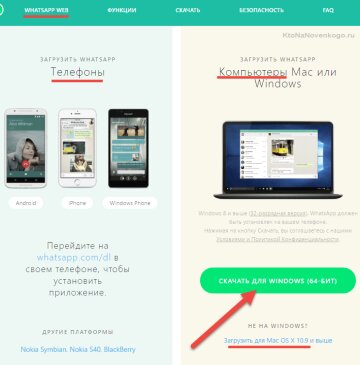
Так само у користувача повинен бути стабільний доступ до Інтернету на його телефоні протягом усього часу, який людина планує пропрацювати на комп'ютері, найкраще, на цей період часу був підключений інтернет по мережі WiFi, таким чином можна буде витрати на трафік звести на мінімум.
Установка Ватсапа на комп'ютер
Як уже згадувалося раніше - важливо, щоб цю програму було встановлено спершу на телефоні, для цього достатньо просто зайти в менеджер додатків на своєму смартфоні і в пошуковому рядку ввести - «WhatsApp», після чого скачавши його.
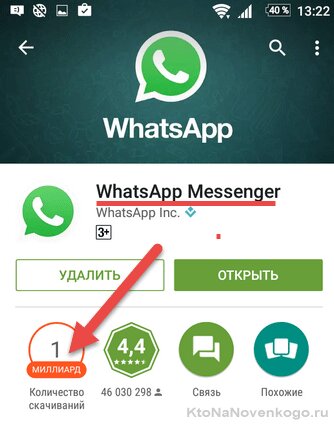
Користувачеві, встановлюючи додаток варто слідувати всім підказкам майстра прив'язати додаток до свого номеру мобільного телефону, її так само потрібно буде трохи пізніше підтвердити в цьому немає нічого складного, підключити додаток і почати з ним працювати зовсім не складно.
Коли всі умови, які прописані вище були виконані, то користувач може приступати до довгоочікуваної установці Ватсап на свій комп'ютер або ноутбук. Для цього необхідно буде зайти на сайт ватсапа, про нього так само вже говорили вище - https://www.whatsapp.com.
Варто звернути увагу на найбільш часто виникає проблему фішингу та строго дотримуватися наведених за посиланням радам безпечного використання мережі, а після перейти в розділ скачки файлів перейшовши на відповідну вкладку - "Завантажити".
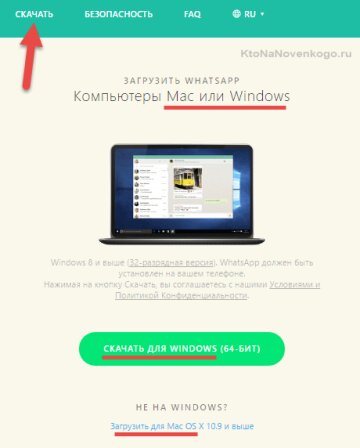
Далі користувачеві необхідно вибрати операційну систему - Віндовс або Мак, а після все, як завжди, потрібно вибрати місце завантаження на своєму ПК, після того як процес буде закінчений можна відкрити файл WhatsAppSetup.exe і слідуємо кроків майстра установки.
Коли установка буде відповідати наприклад показаному на зображенні нижче, користувачеві потрібно буде відкрити whatsapp на своєму смартфоні і строго дотримуватися наведених на цій сторінці інструкцій, все залежить від типу вашого мобільного пристрою - Андроїд, Айфон або щось ще інше.
Синхронізація ватсапа на телефоні і комп'ютері
Користувачеві варто звернути увагу на верхній лівий кут в додатку, там він побачить QR-код, саме завдяки йому можна буде здійснити синхронізацію даних між версією Ватсапа на комп'ютері і на смартфоні користувача. З цього зрозуміло, що тепер у користувача буде можливість включити додаток WhatsApp, а після відкрити меню, яке розташоване в правому верхньому кутку і вибрати там пункт «WhatsApp Web».
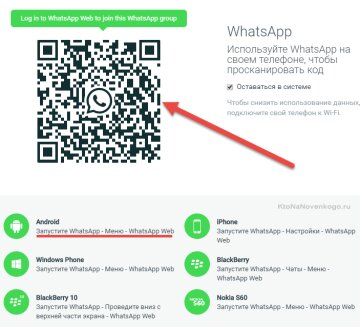
Після цього користувачеві буде надано підказки, що йому потрібно робити далі для успішної синхронізації. Користувач отримує можливість навести камеру смартфона на картинку QR коду на своєму комп'ютері, це допоможе передати дані і синхронізувати обидві програми.
Далі користувачеві необхідно клікнути на - «ок, ясно» і таким чином буде отримано можливість розпізнавання QR-коду, після це користувач відразу зможе побачити свій контактний лист Ватсапа на комп'ютері, який буде розташований в окремому вікні щойно встановленої програми:
- Користуватися даною програмою дуже просто, так як застосовувати доведеться тільки кілька пунктів меню і зручні інструменти в вікнах спілкування.
- Користувач повинен пам'ятати, що WhatsApp повинен бути інстальований на телефон і запущений весь час, поки він буде працювати з цією програмою на комп'ютері. У тому випадку, якщо смартфон користувача буде вимкнений, і відповідно інтернету на ньому не буде, то додаток на комп'ютері відповідно теж працювати не буде.
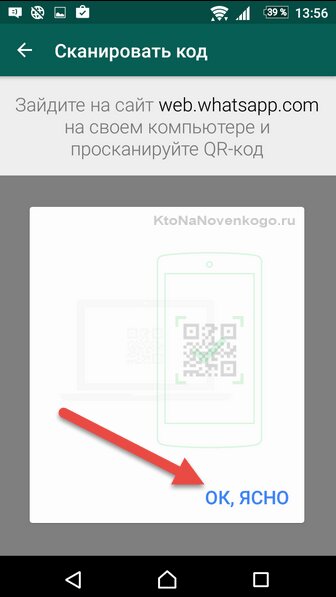
Як зайти в WhatsApp Web через браузер (онлайн)
Розробники цього додатка на своєму сайті передбачили не тільки варіант програми для домашнього комп'ютера, але і розробили можливість отримання доступу до ватсапу онлайн, використовуючи браузер. Стало відомо, що ще пару років тому дану програму викупив Фейсбук за досить значну суму.
Для такого випадку, користувачеві навіть не доведеться що-небудь встановлювати, досить просто на офіційному сайті https://www.whatsapp.com перейти на вкладку «WhatsApp Web» або просто перейти по такому посиланню: https://web.whatsapp.com /
Тут алгоритм ідентичний тому, що був використаний в процесі установки програми на персональний комп'ютер. Користувачеві потрібно зайти в Ватсап зі смартфона, далі перейти на вкладку «WhatsApp Web», вона з'явиться в верхньому випадаючому меню і далі розпізнати телефоном QR-код.
Після цього можна буде відразу отримати доступ до веб-версії ватсапа прямо з вікна браузера на комп'ютері і отримати насолоду від тих, як все чудово працює.
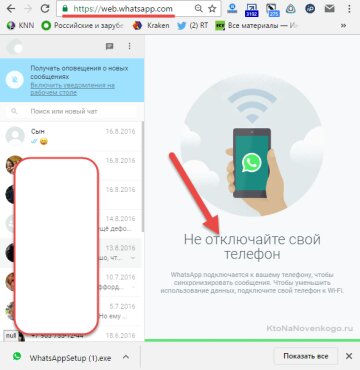
Але все ж смартфон доведеться незмінно тримати включеним із запущеним додатком Ватсап і наявним стабільним доступом в інтернет, інакше нічого не вийде. У будь-якому випадку не може не радувати той момент, що розробники почали піклується про своїх користувачів і беруться вирішувати різні неприємності, що виникають в процесі використання програм.














































